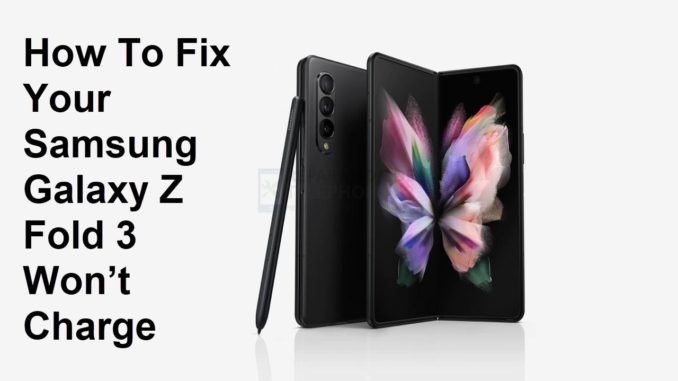
Le problème de non-recharge du Samsung Galaxy Z Fold 3 3 peut être causé par plusieurs facteurs. Il peut être dû à un bug logiciel, à un chargeur filaire ou sans fil défectueux, ou à des interférences provenant d’applications tierces. Pour résoudre ce problème, vous devrez effectuer une série d’étapes de dépannage.
Le Samsung Galaxy Z Fold 3 est le dernier smartphone 5G de la société sud-coréenne sorti cette année qui dispose d’un écran pliable. Il possède plusieurs caractéristiques exceptionnelles telles qu’un écran pliable Dynamic AMOLED 2X de 7,6 pouces protégé par le Gorilla Glass Victus, un chipset Snapdragon 888 5G, le support du S Pen et un indice de protection contre l’eau IPX8, pour n’en citer que quelques-unes. C’est l’un des meilleurs, sinon le meilleur, téléphones pliables que vous pouvez obtenir sur le marché aujourd’hui.
Pourquoi mon téléphone ne se recharge-t-il pas lorsqu’il est branché ?

L’un des problèmes qui peuvent survenir lors de l’utilisation de votre Samsung Galaxy Z Fold 3 est qu’il ne se recharge pas, même lorsque vous branchez son chargeur. Cela peut être une expérience ennuyeuse, surtout si la charge de la batterie est complètement épuisée, car vous ne pourrez pas utiliser le téléphone.
Vous trouverez ci-dessous les meilleures méthodes de dépannage que vous pouvez utiliser pour ce problème particulier.
Solution 1 : Vérifiez votre chargeur Galaxy Z Fold 3
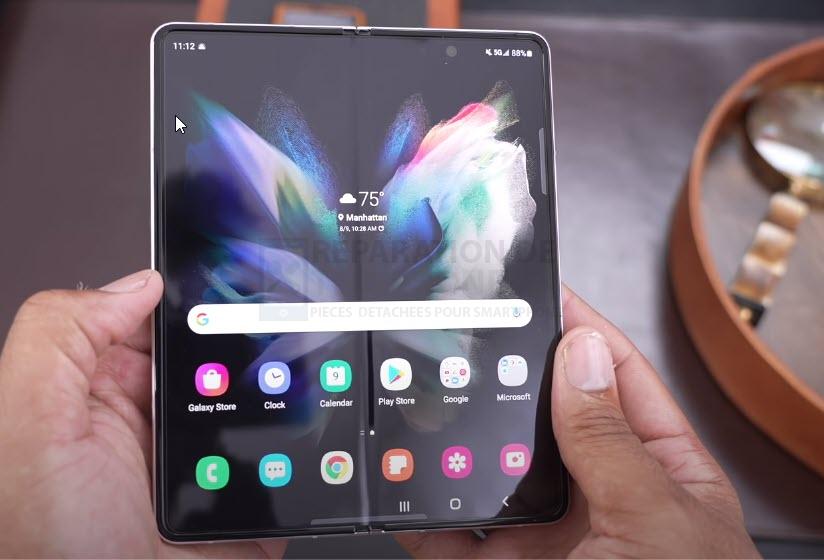
Il existe deux façons de charger le Galaxy Z Fold 3. Vous pouvez utiliser un chargeur filaire ou vous pouvez utiliser un chargeur sans fil.
Pour la recharge avec fil, vous pouvez utiliser un chargeur dont la puissance nominale est d’au moins 25 watts. Pour la recharge sans fil, vous pouvez utiliser un chargeur d’une puissance d’au moins 11 watts.
La première étape de dépannage que vous devez effectuer est de vérifier le chargeur que vous utilisez et de vous assurer qu’il fonctionne.
Utilisez le chargeur officiel de Samsung
Samsung n’inclut pas de chargeur avec ce modèle de téléphone. Vous pouvez toutefois acheter séparément un chargeur rapide Samsung original qui sera compatible avec ce modèle de téléphone.
Si vous ne pouvez pas vous procurer un chargeur Samsung, n’importe quel chargeur fera l’affaire, à condition qu’il ait une puissance de sortie d’au moins 25 watts via USB PD 3.0, Quick Charge 2.0 ou Adaptive Fast Charging.
Si vous utilisez un chargeur différent sur le Galaxy Z Fold 3, vérifiez d’abord s’il permet de charger d’autres appareils.
Utilisez un autre câble de charge USB-C
L’une des causes les plus courantes de ce problème est un câble de charge endommagé. C’est généralement le cas si le câble est constamment plié, tiré ou si des débris sont coincés dans son port.
Pour éliminer la possibilité que ce câble soit à l’origine du problème, vous devez essayer d’utiliser un nouveau câble USB-C.
Nettoyer le port USB du chargeur
Il arrive que le port USB de votre chargeur soit encrassé par des saletés, des peluches ou des débris, ce qui peut empêcher le transfert de l’énergie vers la batterie de votre téléphone.
- Débranchez le chargeur de la prise de courant.
- Vérifiez son port de charge.
- Si vous voyez de la poussière ou des saletés, essayez de souffler doucement dans le port de charge pour éliminer la poussière et les débris.
- Si le port de charge reste obstrué, vous pouvez essayer d’utiliser un autre chargeur.
Utilisez un chargeur sans fil
Le Galax Z Fold 3 prend en charge la recharge sans fil, ce qui lui permet d’être chargé par un chargeur sans fil.
Pour éviter que le port de charge du téléphone ne soit endommagé, essayez d’utiliser un chargeur sans fil. Assurez-vous que le chargeur sans fil que vous utilisez a une puissance de sortie d’au moins 11 watts.
Vous pouvez charger le téléphone sans fil en plaçant l’arrière de votre appareil sur le chargeur sans fil. Il se peut que vous deviez déplacer votre appareil sur le chargeur sans fil pour établir la connexion la plus forte.
Si vous rencontrez des problèmes pour charger le téléphone sans fil, cela peut être dû à l’étui de votre téléphone. Il est préférable de retirer cet étui ou cette housse avant de charger le téléphone.
Si le smartphone se recharge à l’aide d’un chargeur sans fil, cela peut indiquer que le port de charge de votre appareil a un problème.
Essayez de nettoyer le port de charge de votre téléphone, car il peut contenir des saletés, de la poussière ou des peluches qui causent des problèmes de charge.
- Éteignez votre Samsung Galaxy Z Fold 3.
- Vérifiez le port de charge du téléphone.
- Si vous voyez de la poussière ou des saletés, essayez de souffler doucement dans le port de charge pour éliminer la poussière et les débris.
- Si le port de charge reste bouché, confiez-le à un professionnel pour qu’il le nettoie.
Solution 2 : Effectuez une réinitialisation logicielle de votre Galaxy Z Fold 3.

L’une des raisons pour lesquelles un smartphone Samsung ne se recharge pas est due à un problème temporaire dans son logiciel. Vous pouvez corriger ce problème ou ce bogue en effectuant une réinitialisation logicielle.
Le processus va redémarrer le système d’exploitation du téléphone et recharger tous ses services. Vos données personnelles, vos fichiers et vos applications resteront inchangés.
Réinitialisation en douceur
Pour effectuer cette procédure, vous devez appuyer simultanément sur la touche Power et le bouton Volume bas sur le bord droit pendant environ 15 secondes, puis les relâcher une fois que le logo Samsung s’affiche.
Une fois que le téléphone a démarré, essayez de vérifier si vous pouvez le charger.
Solution 3 : vérifiez si votre Galaxy Z Fold 3 est trop chaud.

Votre smartphone pliable ne se chargera pas si sa température est trop élevée. Il s’agit d’un dispositif de sécurité que Samsung a mis en place pour éviter que la batterie du téléphone ne soit endommagée lorsque les températures sont trop élevées, car charger une batterie chaude la dégradera davantage.
Vous pouvez vérifier si votre téléphone est plus chaud que d’habitude en le touchant.
Voici quelques-unes des raisons pour lesquelles un téléphone chauffe.
- Trop d’applications ouvertes.
- Le jeu pendant une période prolongée.
- Diffusion en continu d’une grande quantité de contenu.
- Laisser le téléphone sous la lumière directe du soleil.
Si le téléphone est trop chaud, vous devez le refroidir avant de le charger.
Pour éviter les problèmes de surchauffe sur votre Galaxy Z Fold 3, voici ce que vous pouvez faire.
Évitez les environnements chauds
Bien que votre Galaxy Z Fold 3 puisse fonctionner dans des endroits chauds, il est préférable d’éviter d’exposer votre téléphone à la chaleur en permanence. La plage de température idéale pour votre téléphone se situe entre 0 et 35 degrés Celsius. Si votre téléphone devient chaud, veillez à le refroidir.
Retirez l’étui ou la housse de votre Galaxy Z Fold 3
Si les étuis et les housses de téléphone sont très utiles pour protéger votre Galaxy Z Fold 3 des chutes ou des chocs accidentels, ils peuvent également empêcher la chaleur générée par le téléphone de se dissiper correctement. Essayez de retirer l’étui du téléphone lorsque vous sentez que votre appareil chauffe lorsque vous l’utilisez.
Fermer les applications d’arrière-plan
Il est préférable de fermer les applications fonctionnant en arrière-plan, car elles utilisent le processeur du téléphone, ce qui génère de la chaleur. Si vous devez garder des applications ouvertes, essayez de les limiter à trois maximum.
Vous pouvez fermer les applications en arrière-plan en suivant les étapes suivantes.
- Appuyez sur la touche Récent pour afficher toutes les applications en cours.
- Appuyez ensuite sur le bouton Fermer tout pour fermer toutes ces applications en même temps.
Effacer la partition cache du système
Si votre téléphone continue de surchauffer, cette étape permet généralement de résoudre le problème.
- Éteignez votre téléphone
- Connectez votre téléphone au PC via USB
- Attendez que le message indique que votre téléphone est en cours de chargement.
- Appuyez sur la touche Volume fort et la touche Marche/Arrêt et maintenez-les enfoncées.
- Maintenez les deux touches enfoncées jusqu’à ce que les options du menu de récupération d’Android apparaissent.
- Appuyez sur la touche Volume bas et naviguez jusqu’à Wipe cache partition.
- Appuyez sur la touche Power pour sélectionner
- Appuyez sur la touche Volume bas pour mettre en surbrillance Yes, puis appuyez sur la touche Power pour sélectionner
- Lorsque le processus est terminé, Reboot system now (Redémarrer le système) est mis en évidence.
- Appuyez sur la touche Power pour redémarrer l’appareil
Réinitialiser tous les paramètres
Cette étape permet de réinitialiser les paramètres de votre téléphone et des applications à leurs valeurs par défaut. Cela vous permettra de vérifier si un paramètre du téléphone ou de l’application est à l’origine du problème de surchauffe.
- Allez dans les paramètres
- Tapez sur Gestion générale
- Tapez sur Réinitialiser
- Tapez sur Réinitialiser tous les paramètres
- Tapez sur le bouton Réinitialiser les paramètres
- Saisissez le code d’accès si vous y êtes invité
- Appuyez sur Réinitialiser pour confirmer la réinitialisation
Une fois que vous avez éliminé tout problème de surchauffe sur votre Galaxy Z Fold 3, vous devriez être en mesure de charger l’appareil quand vous le souhaitez.
Solution 4 : Vérifiez que votre Galaxy Z Fold 3 n’est pas mouillé ou humide.

Lorsque le capteur du téléphone détecte la présence d’humidité ou d’eau dans son port de charge, il ne permet pas la charge de l’appareil. Il s’agit d’une fonction de sécurité qui empêche un court-circuit de se produire, ce qui endommagerait très probablement les circuits du téléphone.
Si de l’eau ou de l’humidité est présente, vous devez la laisser s’évaporer naturellement. Vous devrez attendre quelques heures avant de pouvoir charger votre téléphone. Vous pouvez également souffler doucement dans le port ou l’exposer à un séchage à froid.
Si vous devez utiliser votre Galaxy Z Fold 3 et que sa batterie est déchargée, vous pouvez utiliser un chargeur sans fil pour charger votre téléphone car il n’est pas affecté par l’eau ou l’humidité.
Si l’avertissement de détection d’humidité apparaît même si le port est sec, vous devez essayer de vider le cache de l’application de paramètres USB.
- Ouvrez les paramètres.
- Tap Apps.
- Appuyez sur l’icône de filtre.
- Appuyez sur le bouton pour afficher les applications système.
- Tap Ok.
- Faites défiler la liste jusqu’à USBSettings.
- Stockage des robinets.
- Appuyez sur Effacer les données et Effacer le cache.
Après avoir effectué ces étapes, essayez de vérifier si vous rencontrez toujours des problèmes de charge.
Solution 5 : Mettez à jour le logiciel de votre Galaxy Z Fold 3

Il est possible qu’un logiciel obsolète soit à l’origine de ce problème. C’est pourquoi vous devez télécharger et installer la dernière mise à jour du logiciel sur votre smartphone.
Mise à jour du logiciel
- Allez dans les paramètres de votre téléphone.
- Faites défiler la liste et tapez sur Mise à jour du logiciel. La dernière version disponible s’affiche.
- Appuyez sur Télécharger et installer.
Une fois les dernières mises à jour logicielles installées, essayez de vérifier si le problème persiste.
Solution 6 : Démarrez le Galaxy Z Flip 3 en mode sans échec

Il est possible qu’une application tierce que vous avez téléchargée interfère avec le processus de chargement.
Vous pouvez vérifier si une application téléchargée est en cause en démarrant votre téléphone en mode sans échec, puis en vérifiant s’il se recharge dans ce mode.
Les téléphones fonctionnant en mode sans échec n’auront que les applications par défaut. Toute application tierce que vous avez téléchargée sera désactivée. Il est ainsi plus facile de vérifier si une application téléchargée est à l’origine du problème.
Mode sans échec
- Maintenez enfoncés le bouton d’alimentation et le bouton de réduction du volume (bord droit) jusqu’à ce que l’invite » Power off » s’affiche à l’écran, puis relâchez-les.
- Maintenez le doigt appuyé sur la touche Power off jusqu’à ce que l’invite ‘Safe mode’ apparaisse, puis relâchez-la.
- Pour confirmer, appuyez sur Mode sans échec.
Vous devez attendre jusqu’à 30 secondes pour que le processus se termine. Lorsque votre Galaxy Z Fold 3 redémarre, vous verrez apparaître « Safe Mode » en bas à gauche de l’écran d’accueil.
Si le téléphone peut se charger dans ce mode, le problème est très probablement dû à une application téléchargée. Déterminez de quelle application il s’agit et désinstallez-la.
Solution 7 : Effectuez un test en utilisant les membres Samsung
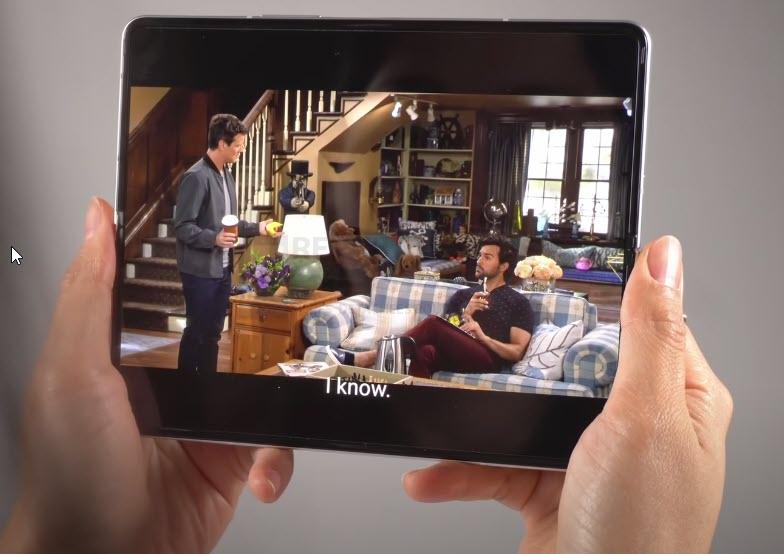
Votre téléphone dispose d’un outil intégré appelé Samsung Members qui vous permettra de tester la batterie et le port de charge en cas de problème.
Vous devez effectuer ce test pour vérifier si des problèmes liés au matériel peuvent être à l’origine de ce problème.
- Ouvrez l’application Samsung Members
- Appuyez sur Obtenir de l’aide.
- Appuyez sur Contrôles interactifs.
- Effectuez des tests sur l’état de la batterie, la charge par câble, la connexion USB et la charge sans fil pour vérifier votre matériel.
Si les résultats indiquent qu’il y a un problème matériel, vous devrez contacter le centre de service Samsung le plus proche à ce sujet.
Solution 8 : Effectuez une réinitialisation d’usine

Une réinitialisation d’usine est généralement effectuée lorsque l’appareil rencontre des problèmes causés par un système d’exploitation corrompu.
Cette procédure effacera les données de votre téléphone et le ramènera à son état d’origine. Veillez à sauvegarder vos données personnelles stockées dans ce téléphone car elles seront effacées.
Réinitialisation d’usine
- Éteignez votre appareil Samsung Galaxy.
- Appuyez simultanément sur les boutons Volume fort et latéraux et maintenez-les enfoncés jusqu’à ce que l’appareil vibre et que l’écran Android Recovery apparaisse, puis relâchez tous les boutons.
- Dans l’écran Android Recovery, sélectionnez Wipe data/factory reset. Vous pouvez utiliser les boutons de volume pour faire défiler les options disponibles et la touche latérale pour sélectionner.
- Sélectionnez Réinitialisation des données d’usine.
- Sélectionnez Redémarrer le système maintenant.
- Configurez votre appareil Android.
Une fois que vous avez configuré votre Galaxy Z Fold 3, essayez de vérifier s’il peut se charger.
Solution 9 : Contactez Samsung
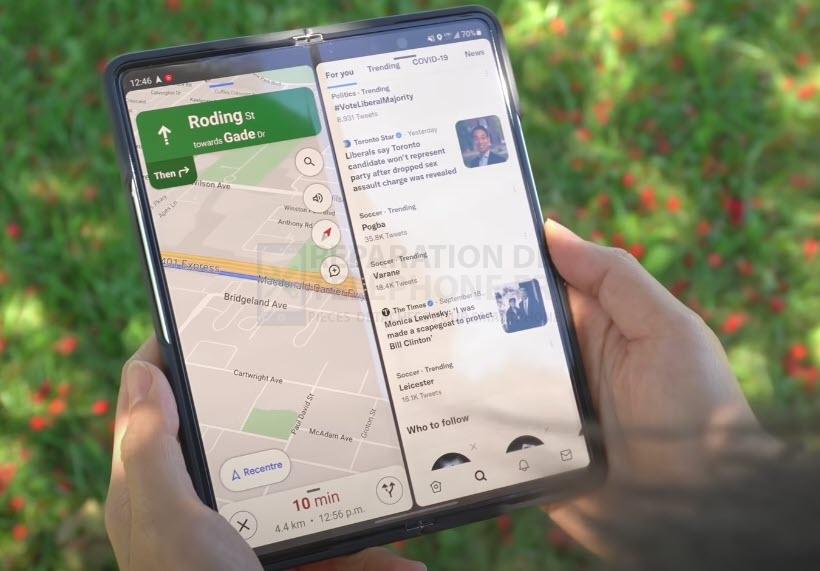
Si les étapes ci-dessus ne permettent pas de résoudre le problème, vous devez contacter le centre de service Samsung le plus proche pour obtenir de l’aide.
Que faire lorsque la batterie du Galaxy Fold 3 se vide rapidement. Sauver la batterie de votre téléphone.
Une préoccupation commune parmi les nouveaux propriétaires du Galaxy Z Fold 3 est le problème d’épuisement de la batterie qu’ils semblent rencontrer.
S’il s’agit d’un nouveau téléphone, vous devez lui laisser un peu de temps pour qu’il apprenne à s’optimiser en fonction de vos habitudes d’utilisation.
Pour améliorer la charge de la batterie de votre téléphone, voici quelques mesures que vous pouvez prendre.
Vérifiez l’utilisation de la batterie des applications sur le Galaxy Z Fold 3
Vous pouvez vérifier quelle application consomme le plus de la batterie de votre Galaxy Z Fold 3. Si vous remarquez un comportement inhabituel d’une application, vous pouvez limiter son activité en arrière-plan.
- Ouvrir les paramètres
- Tapez sur Batterie et entretien de l’appareil
- Tapez sur Batterie
- Tapez sur Tableau d’utilisation de la batterie
Vous pouvez limiter automatiquement l’activité de fond des applications que vous n’utilisez pas souvent en activant le paramètre de batterie adaptative du Galaxy Z Fold 3.
- Ouvrir les paramètres
- Tapez sur Batterie et entretien de l’appareil
- Tapez sur Batterie
- Faites défiler vers le bas et tapez sur Plus de paramètres de batterie
- Tapez sur Batterie adaptative et activez-la.
Mettre en veille les applications que vous n’utilisez pas sur le Galaxy Z Fold 3
Pour économiser la charge de la batterie de votre Galaxy Z Fold 3, vous pouvez mettre en veille les applications que vous n’utilisez pas régulièrement.
- Ouvrir les paramètres
- Tapez sur Batterie et entretien de l’appareil
- Tapez sur Batterie
- Tapez sur Limites d’utilisation de l’arrière-plan
- Basculer la mise en veille des applications non utilisées sur Activé
Activer le mode économie d’énergie sur le Galaxy Z Fold 3
Le mode d’économie d’énergie fonctionne en limitant certaines des fonctions de votre téléphone. Il désactive des fonctions telles que l’utilisation du réseau, la synchronisation des données, la vérification de l’emplacement, l’animation, la luminosité et d’autres fonctions qui consomment de la batterie.
- Ouvrir les paramètres
- Tapez sur Batterie et entretien de l’appareil
- Tapez sur Batterie
- Tapez sur le mode d’économie d’énergie et activez-le.
Notez que lorsque vous activez ce paramètre, vous devrez actualiser manuellement vos applications telles que la messagerie ou les médias sociaux pour obtenir les dernières mises à jour.
Limitez les notifications de votre Galaxy Z Fold 3
Recevoir une notification pour chaque activité d’une application consomme une quantité considérable de batterie. Envisagez de ne recevoir des notifications que pour les applications importantes que vous utilisez régulièrement.
- Tapez et maintenez la pression sur l’icône de l’application dont vous voulez désactiver les notifications.
- Cliquez ensuite sur App info
- Puis tapez sur Notifications
- Appuyez maintenant sur Afficher les notifications et désactivez-la.
Régler le délai d’attente de l’écran du Galaxy Z Fold 3
Plus l’écran reste allumé longtemps, plus il consomme de la batterie. Essayez de réduire le délai d’attente pour économiser la batterie de votre Galaxy Z Fold 3.
- Ouvrir les paramètres
- Tapez sur Affichage
- Faites défiler la liste et tapez sur Délai d’attente de l’écran
- Sélectionnez et définissez le délai d’attente de l’écran.
Réglez la luminosité de l’écran de votre Galaxy Z Fold 3
Plus la luminosité de l’écran est élevée, plus la batterie est consommée. Il est préférable de maintenir une faible luminosité de l’écran de votre Galaxy Fold 3.
- Ouvrir les paramètres
- Tapez sur Affichage
- Réglez la luminosité sur l’échelle de luminosité.
Réduire le taux de rafraîchissement de l’écran sur votre Galaxy Fold 3
Le taux de rafraîchissement est le nombre de fois qu’une image est affichée à l’écran par seconde. Plus ce nombre est élevé, meilleure sera la qualité de l’affichage.
Le Galaxy Z Fold 3 a un taux de rafraîchissement maximal de 120 Hz. Bien que cela permette une grande expérience, cela consomme la charge de votre batterie. Vous pouvez essayer d’utiliser un taux de rafraîchissement de 60 Hz pour prolonger la durée d’utilisation de votre téléphone.
- Ouvrir les paramètres
- Tapez sur Affichage
- Tapez sur « Motion smoothness ».
- Choisissez la fréquence de rafraîchissement standard et cliquez sur Appliquer pour confirmer la modification.
Activez le mode sombre sur votre Galaxy Z Fold 3
Comme ce téléphone utilise un écran AMOLED, l’utilisation du mode sombre présente des avantages. En plus d’être agréable à l’œil, il permet d’économiser la batterie de votre téléphone.
- Ouvrir les paramètres
- Tapez sur Affichage
- Sélectionnez Dark en haut pour appliquer le mode
Désactiver les données mobiles sur votre Galaxy Z Fold 3
Si vous vous trouvez dans une zone où la réception des données mobiles est faible, il est préférable de désactiver l’option « données mobiles » de votre téléphone si vous n’en avez pas besoin.
Lorsque le signal de données mobiles est faible, votre téléphone augmente la puissance de son antenne afin d’obtenir un bon signal de données mobiles. Cette augmentation de puissance consomme une quantité considérable de charge de batterie.
Désactiver le scan de proximité sur votre Galaxy Z Fold 3
Le balayage à proximité permet à votre Galaxy Z Fold 3 de se connecter aux appareils situés à une certaine distance de vous. Si vous n’utilisez pas cette fonction, désactivez-la pour économiser la charge de votre batterie.
- Ouvrir les paramètres
- Tapez sur Connexions
- Tapez sur Plus de paramètres de connexion
- Désactiver le balayage des appareils à proximité
Poster un Commentaire